목차
1. 도메인 업체 소개
2. 도메인 구입하기
3. 도메인 연결하기
4. 마무리
Cloudflare 도메인 연결하기
앞서 우리가 만든 웹앱을 클라우드 플레어 Pages로 배포를 하고 해당 URL로 접속을 하여 앱이 실행되는 것을 확인하였습니다. 그런데 클라우드 플레어에서 제공해주는 URL은 편의를 위해 고객에게 제공해주는 URL입니다. 그렇기 때문에 짧고 의미있는 이름은은 이미 누군가 사용하고 있을 가능성이 높습니다. 이번 시간에는 원하는 도메인을 구매 하고 이 도메인으로 앱에 접속할 수 있게 설정하는 법을 알아보겠습니다.
1. 국내 도메인 업체 소개
도메인 업체는 국내외로 굉장히 많으며 클라우드 플레어에서도 도메인을 구입할 수있으나 국내 도메인 업체를 몇군데 알아보고 구매를 해보도록 합니다.
가비아
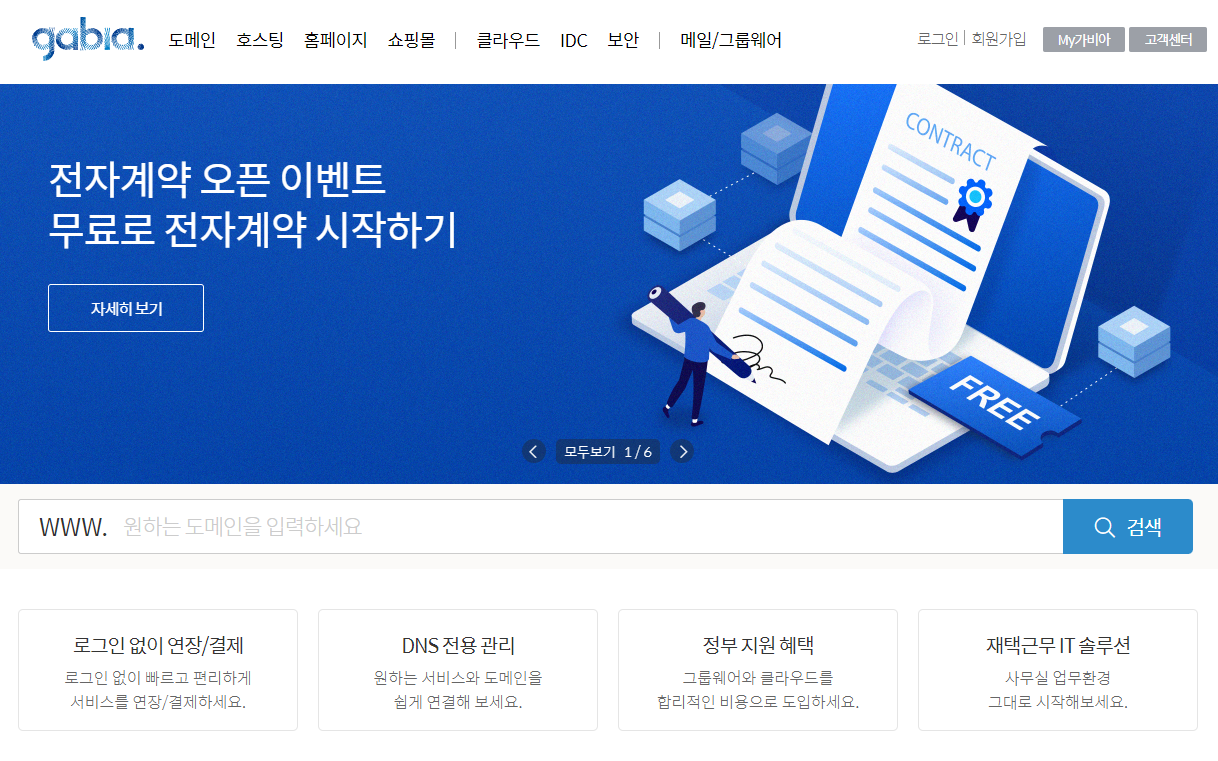
웹을 넘어 클라우드로. 가비아
그룹웨어부터 멀티클라우드까지 하나의 클라우드 허브
www.gabia.com
국내 도메인 등록 점유율 1위 업체로 도메인 외에도 클라우드, 그룹웨어 솔루션 등 비즈니스에 필요한 IT 인프라 전반을 제공하는 기업입니다. 다양한 부가서비스를 제공하고 있는 것이 특징이며 현재 도메인 첫 구매 이벤트 적용가로 .com과 .kr 도메인이 각각 15000원 입니다.
후이즈

KISA 후이즈검색 whois.kisa.or.kr
한국인터넷진흥원 인터넷주소자원 검색(후이즈검색) 서비스 입니다.
xn--c79as89aj0e29b77z.xn--3e0b707e
.samsung 도메인의 최상위관리기관으로 ICANN(국제인터넷주소관리기구) 인증을 받은 국내 유일 일반최상위도메인 관리기관 운영사업자입니다. 삼성, LG 등의 대기업 도메인을 전담 관리하고 있으며 업력이 24년 이상된 업체입니다.
호스팅케이알

글로벌 IT 파트너 - 호스팅케이알(HK)
KISA 고객만족도 최다 선정, 도메인 최저가 제공, 기업/공공도메인, 도메인연결/웹호스팅 무료, 서버, 아마존클라우드(AWS), G Suite, 홈페이지제작 1644-7378
www.hosting.kr
메가존클라우드를 운영하는 (주)메가존의 서비스로 도메인 할인 이벤트도 자주 하고 있으며 위 업체들에 비해 기본 도메인 가격이 저렴한것이 큰 특징입니다.
위 세 업체들의 .com .net .kr 도메인의 가격을 비교해 보았습니다. (2022년 5월 31일 기준)
| 가비아 | 후이즈 | 호스팅케이알 | |
| .com | 22,000 | 28,600 | 12,900 |
| .net | 22,000 | 28,600 | 14,300 |
| .kr | 20,000 | 28,600 | 9,800 |
한국인터넷진흥원에서 .kr 도메인의 공식 등록대행사로 지정된 업체들의 도메인 등록 비용을 공시하고 있으니 아래 사이트도 한번 참고해보세요.
https://krnic.or.kr/jsp/popup/agencyFeePop.jsp
KRNIC
* 위 자료는 참고용으로 제공하고 있사오니, 정확한 정보는 등록대행자 홈페이지를 통하여 확인하시기 바랍니다.
krnic.or.kr
도메인 구매후 다소 번거롭긴 하지만 기관 이전도 가능하기 때문에 각자 편한 곳에서 구매하시면 됩니다. 저는 기본 가격이 저렴한 호스팅케이알에서 도메인을 구매 하겠습니다.
2. 도메인 구입하기
호스팅케이알 회원 가입
도매인을 구매하려면 먼저 호스팅케이알 사이트에 회원 가입을 해야합니다.
hosting.kr 로 접속하여 회원 가입을 진행합니다.


메인화면 상단의 회원가입을 눌러 회원 가입을 진행합니다. 구글 계정으로 가입하면 인증이나 부분에서 편하기 때문에 구글 계정으로 가입하였습니다. 이후 본인인증 과정을 거치고 회원 가입을 완료 합니다.
원하는 도메인 찾아보기

호스팅케이알 메인 화면에서 1번 부분에 원하는 도메인을 입력하고 2번 도메인 검색 버튼을 클릭합니다. 각자 서비스하고자 하는 내용을 간단하게 나타낼 수 있는 영어단어를 입력하면 됩니다. 저는 mbti를 예시로 입력 하였습니다.

여러 도메인 목록이 나오는데요 .com 이 일반적으로 우선 선호하는 도메인 이지만 누군가 이미 사용중이라 저는 비용이 저렴한 .monster 도메인으로 해보겠습니다. 비용과 의미를 따져 보시고 각자 마음에 드는걸로 선택해보세요. 아래로 스크롤을 해보면 다양한 도메인을 추가로 보실 수 있습니다. 도메인을 고르셨다면 해당 도메인의 우측 끝에 2번 부분을 보면 카트모양 아이콘이 있는데 클릭하여 결제를 진행합니다.
도메인 결제하기

카트 아이콘 버튼을 클릭하면 우측에 장바구니 창이 나타납니다. 1번 부분에 선택한 도메인이 맞는지 결제 기간이 1년인지 확인 합니다. 그리고 2번에서 총 결제 금액을 확인 후 결제하기 버튼을 클릭합니다.

1번 부분을 보면 도메인 개인정보보호 서비스 신청을 할수 있는데 같이 해주시면 좋습니다. 도메인 소유자와 관리자 정보를 누구나 조회할 수 있는데 이 서비스를 사용하면 내 정보대신 호스팅케이알의 정보가 대신 보여집니다. 유료 서비스라 1개월당 100원으로 1년 1200원의 비용이 추가 됩니다. 2번 부분에 1200원이 추가되어있는 것을 볼 수 있습니다.
기본 도메인 비용과 추가 서비스 그리고 부가세를 합한 금액을 확인하고 등록하기 버튼을 클릭합니다.

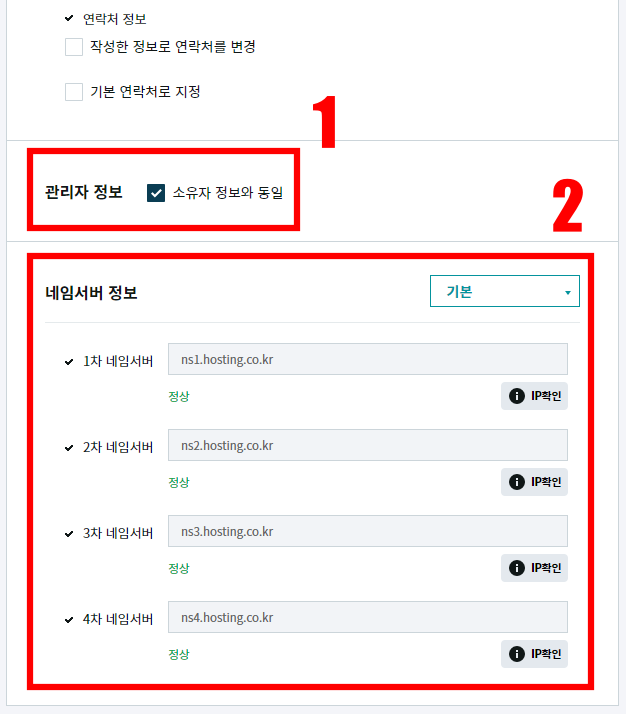
도메인 등록 정보 화면에서는 도메인 소유자, 관리자, 네임서버 등의 정보를 입력합니다. 각자의 개인정보로 입력을 하시고 1번 부분 관리자 정보는 소유자 정보와 동일로 기본 체크상태 그대로 해두시면 입력한 소유자 정보와 동일하게 등록이 됩니다. 소유자 정보는 꼭 정확하게 입력하지 않아도 되지만 이메일은 반드시 사용하는 이메일을 입력하도록 합니다. 2번 부분의 네임서버 정보 부분도 일단 기본으로 두고 진행하겠습니다.
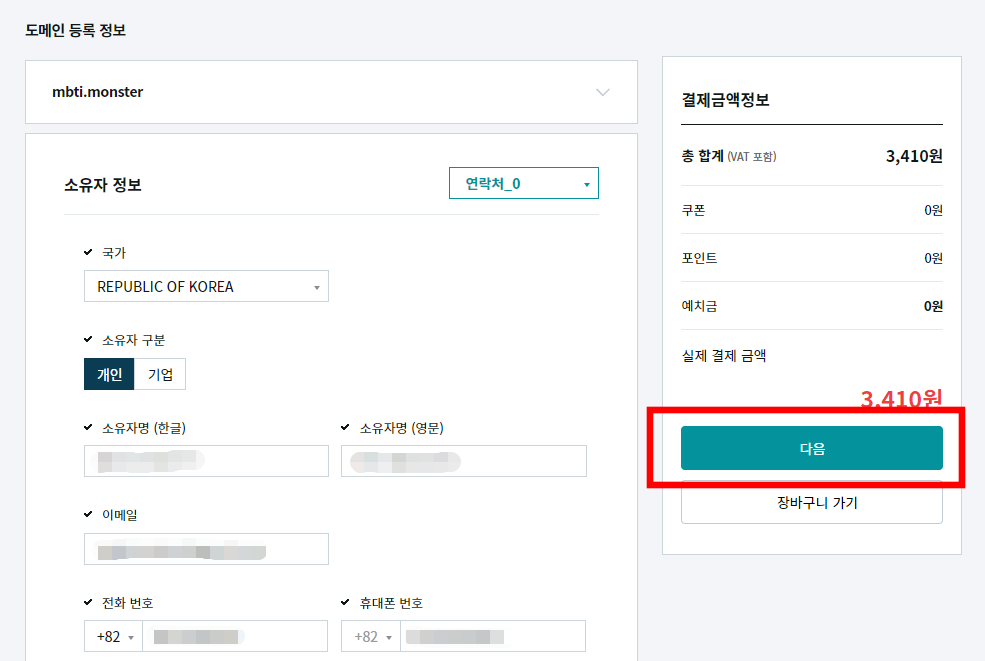

입력한 정보를 확인하고 다음 버튼을 눌러 계속 진행합니다. 그리고 다음 화면에서 최종적으로 소유자 정보와 관리자 정보 그리고 금액을 확인하고 결제하기 버튼을 눌러 결제를 진행합니다.

도메인 구매가 완료 되었습니다. 하지만 여기서 끝난게 아니라 도메인 소유자 인증이 완료되어야 합니다. 도메인 등록시 입력한 메일을 확인합니다.
도메인 소유자 인증


메일을 열어서 정보 인증하기를 눌러 인증 페이지로 이동합니다. 이어서 인증 페이지에서 인증 버튼을 누르면 아래와 같이 최종적으로 소유자 인증이 완료됩니다.

3. 도메인 연결하기
구매한 도메인을 Cloudflare에 올린 앱에 연결하기 위해서는 도메인 네임 서버(DNS)를 Cloudflare DNS로 바꿔야 합니다. 먼저 Cloudflare에서 mbti-monster라는 프로젝트를 하나 생성하고 여기에 앞서 구입한 도메인을 연결 하도록 하겠습니다. 프로젝트 생성 방법은 이전 포스팅을 참고 하세요.

위와 같이 브라우저에서 https://mbti-monster.pages.dev URL로 접속이 가능한 상태입니다.

1번 부분의 Workers 및 Pages 메뉴를 눌르면 나오는 프로젝트 목록에서 도메인을 연결할 프로젝트를 선택합니다. 저는 mbti-monster 프로젝트에 연결하기때문에 해당 프로젝트를 선택하였습니다. 그리고 바로 2번 부분의 사용자 설정 도메인탭을 선택합니다. 그리고 3번 부분의 도메인 입력란에 구매한 도메인을 입력합니다. http는 제외하고 입력하면 됩니다. 그리고 아래의 계속 버튼을 눌러 다음으로 넘어갑니다.

DNS 전송 시작 버튼을 누르면 Cloudflare 사이트 추가 화면으로 넘어갑니다.
클라우드 플레어 사이트 추가

다시 1번 입력란에 구매한 도메인을 입력하고 2번의 사이트 추가 버튼을 클릭합니다.

해당 도메인을 클라우드 플레어에서 서비스 하면서 선택가능한 요금제가 나옵니다. 하단의 1번 부분의 Free 요금제를 선택하면 됩니다. 계속 버튼을 눌러 사이트 추가 과정을 진행합니다.

도메인의 DNS 레코드를 설정할 수 있는 화면이 나오는데 추가 해야할 내용이 없기때문에 그대로 두고 계속 버튼을 눌러 다음으로 넘어갑니다.

1번 부분을 보면 우리가 구매한 도메인에 네임 서버가 호스팅케이알 서버로 설정 되어있다고 제거하고 Cloudflare의 이름 서버를 추가해 달라고(2분 부분) 안내해주고 있습니다. 다음으로 진행 하기 전에 먼저 호스팅케이알 사이트로 가서 네임서버 변경을 해야합니다.
DNS 변경하기
기존 클라우드 플레어 브라우저 창은 놔두고 새 창을 열어서 호스팅케이알 사이트로 접속합니다. 그리고 로그인 후 상단 메뉴 내서비스 > 도메인 메뉴를 눌러 도메인을 선택하면 아래와 같은 도메인 관리 화면이 나옵니다.

1번 부분은 도메인 소유자 인증 메일을 확인하지 않으면 뜨는 안내 메시지입니다. 인증을 완료 하였다면 F5키를 눌러 페이지 새로고침을 하면 변경이 됩니다. 만약 변경이 되지 않는다면 조금 뒤 다시 새로고침을 해보거나 인증하기 버튼을 눌러 재인증을 시도합니다. 2번의 네임서버/DNS 탭을 누르고 3번 부분의 수정 버튼을 누릅니다.


호스팅케이알의 네임 서버가 4개가 기본으로 추가 되어 있는데 1번 부분에 표시된 휴지통 버튼을 눌러 3, 4번째 네임 서버를 삭제합니다. 그리고 2번 부분의 1, 2번째 네임서버를 클라우드 플레어 네임서버로 변경해줍니다.
각각 annalise.ns.cloudflare.com , hank.ns.cloudflare.com 을 입력하면 됩니다. 그리고 하단의 저장 버튼을 눌러 변경 사항을 저장합니다.

클라우드 플레어 사이트 추가 (이어서)

DNS변경을 완료 했기때문에 앞서 DNS변경 안내 화면에서 3번의 완료, 이름 서버 확인 버튼을 눌러 다음으로 진행합니다.

시작 버튼을 눌러서 계속 진행 합니다.



자동 HTTPS 다시 쓰기, 항상 HTTPS 사용, Brotli 기능을 모두 사용으로 설정하고 저장 버튼을 눌러 다음으로 넘어갑니다.

마침을 클릭하여 사이트 추가를 완료 합니다.

사이트 추가 완료 후 나타나는 화면이 위와 같다면 아직 DNS 변경내용이 적용되지 않은 것입니다. 이름 서버 확인 버튼을 눌러서 변경내용을 불러올 수 있도록 합니다. 몇초에서 수십분 까지 기다렸다가 페이지 새로 고침을 해보면 아래와 같은 메시지를 볼 수 있습니다.

클라우드 플레어에 우리의 도메인이 추가 되었습니다. 하지만 아직 mbti-monster 프로젝트에 해당 도메인이 연결이 완료된건 아닙니다. 앞서 했던 작업을 다시 시도 합니다.

1번 부분 메뉴에서 Workers 및 Pages 메뉴를 누르고 mbti-monster 프로젝트를 선택합니다. 각자의 프로젝트를 선택하세요!

1번의 사용자 설정 도메인 탭을 클릭하고 2번 부분의 사용자 설정 도메인 설정 버튼을 클릭합니다.

1번 부분에 도메인을 다시 입력하고 2번 부분의 계속 버튼을 클릭합니다.

여기서 우리가 클라우드 플레어에 등록한 도메인에 위의 내용으로 DNS 레코드가 자동으로 업데이트 됩니다. 도메인 활성화 버튼을 클릭해줍니다.

위 화면에서 활성 문구와 SSL 사용됨 문구가 표기되면 정상적으로 연결이 된겁니다. 만약 위와 같지않고 확인중과 같은 문구가 표시되고 있다면 조금 기다렸다가 다시 확인해보시기 바랍니다.

프로젝트 목록에서 보면 프로젝트 페이지에 접속할 수 있는 URL이 기존 mbti-monster.pages.dev 외에도 연결한 mbti.monster 도메인이 추가 되었음을 확인할 수 있습니다.

이제 웹브라우저에서 내 도메인으로 접속하면 클라우드 플레어로 배포한 앱을 확인할 수 있습니다.
5. 마무리
지금까지 클라우드 플레어에 배포한 앱에 도메인을 연결하는 과정을 알아보았습니다. 클라우드 플레어 Pages 프로젝트에 기본 도메인을 제공해주고 있기 때문에 굳이 도메인을 연결하지 않아도 됩니다. 하지만 이런 정책이 언제 바뀔지는 알 수가 없기 때문에 앱 서비스 초기부터 도메인을 연결해두면 추후 문제 발생시 대처하기가 수월해집니다. 예를 들어 xxx.pages.dev 형식의 URL 연동 서비스를 종료 한다고 하는데 우리가 만든 앱이 mbti-monster.pages.dev이라는 URL로 여기저기 알려져 있으면 하루아침에 접속 불가능한 사태가 벌어질지도 모릅니다. 하지만 미리 도메인을 열결해두었다면 같은 상황 발생시 앱을 다른 서버에 배포하고 그 서버로 도메인을 연결하기만 하면 기존과 똑같이 운영이 가능합니다. 하지만 도메인은 비용이 지출되는 문제가 있기때문에 이부분은 각자 취향대로 하면 되겠습니다.
'모바일 앱' 카테고리의 다른 글
| 웹사이트 SNS 공유 최적화, OpenGraph OG 설정하기 (0) | 2023.06.05 |
|---|---|
| 파비콘(favicon) 설정하기 (0) | 2023.05.28 |
| 웹앱을 배포하는 6가지 방법 (0) | 2023.05.28 |
| HTML 설명 및 로또번호 추천 앱 코드 직접 수정해보기 (0) | 2023.05.22 |
| ChatGPT로 수익 창출 앱 만들기 - MBTI 테스트 앱 제작하기 (0) | 2023.05.18 |




댓글